[导读]:在为影片添加字幕时,很多特殊的标题效果都需要通过标题样式与滤镜功能的结合才能实现。学会了运动模糊字的制作并将其运用到视频中去,将会给视频带来非常独特的效果。...
在为影片添加字幕时,很多特殊的标题效果都需要通过标题样式与滤镜功能的结合才能实现。学会了运动模糊字的制作并将其运用到视频中去,将会给视频带来非常独特的效果。利用会声会影x5可以非常便捷地制作出运动模糊字。今天我们一起来学习如何制作运动模糊字。
92素材网小编推荐:
会声会影制作模糊运动文字教程
利用会声会影将视频模糊化的三种方法
会声会影如何模糊某一块区域?
一、导入素材
打开会声会影X5,进入会声会影编辑器,在视频轨中插入一张素材图像。
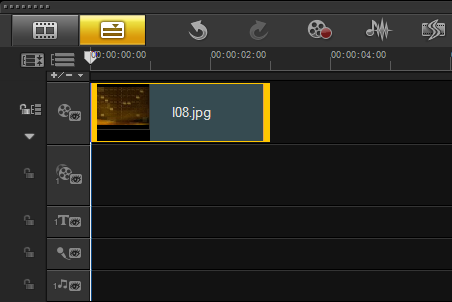
图1:插入素材
二、调整素材大小
展开“选项”面板,在“照片”选项卡中设置“区间”参数为6秒,在“重新采样选项”下拉列表中选中“调到项目大小”选项。
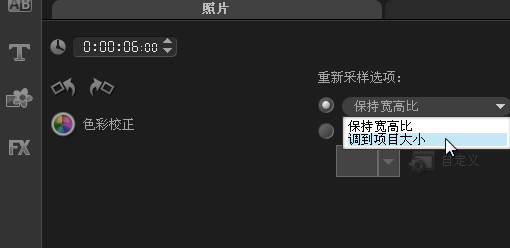
图2:调到项目大小
三、设置标题效果
1、单击“标题”按钮,然后在预览窗口中双击鼠标,进入输入模式,输入内容“运动模糊字”,如果不会字幕基本操作的可以参考:会声会影添加影片字幕及特效字幕的应用。
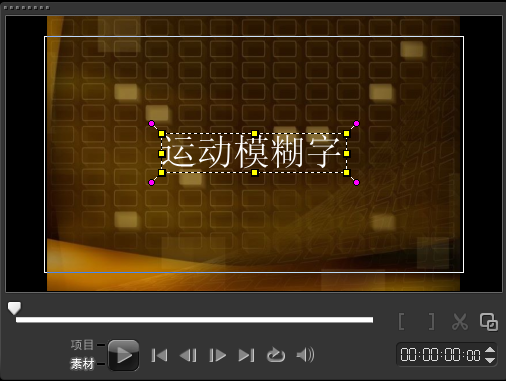
图3:运动模糊字
/2、进入“选项”面板,在编辑选项卡中设置“区间”参数为6秒,“字体”为“微软雅黑”,“字体大小”参数为85。
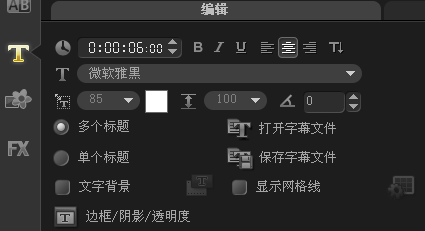
图4:设置文字参数
3、切换至“属性”选项卡,选中“应用”复选框,在“选取动画类型”下拉列表中选择“移动路径”选项。
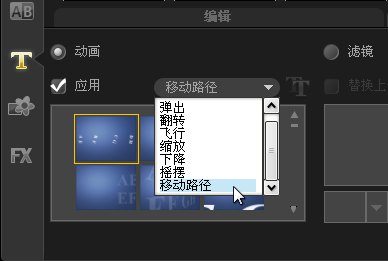
图5:选择移动路径
4、在导览面板中拖动“暂停区间”调整移动路径动画的暂停时间。

图6:设置暂停时间
92素材网小编推荐:
会声会影模板 实用模糊特效淡入淡出公司企业广告宣传片头素材
会声会影 时尚钻石粒子特效写真会声会影X8模板
会声会影 梦幻缤纷彩色烟雾粒子图文会声会影模板
本文来自投稿,不代表微盟圈立场,如若转载,请注明出处:https://www.vm7.com/a/jc/114156.html







